Windows 照片查看器不见了怎么办Win10
来源:PE吧 作者:Bill 发布于:2021-10-09 17:13:11 浏览:1252
有些用户在Win10中,想用Windows 照片查看器打开图片,但是发现该打开方式没有了,这篇文章是PE吧给大家带来的解决Win10 Windows 照片查看器不见了问题方法教程。
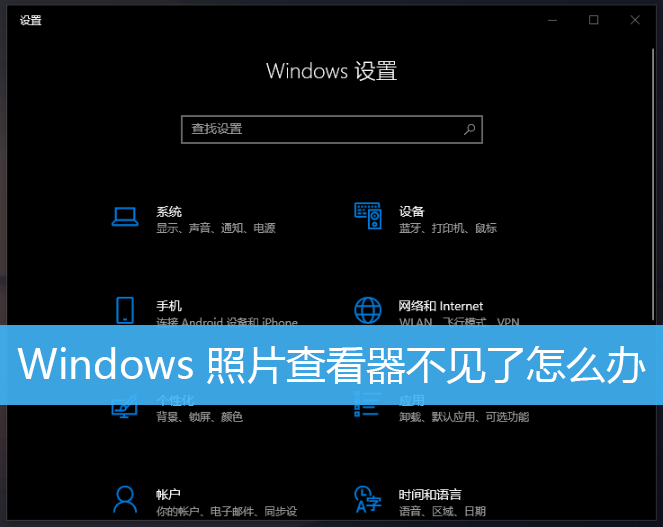
1、首先,桌面空白处,点击右键,在打开的菜单项中,选择新建 - 文本文档;
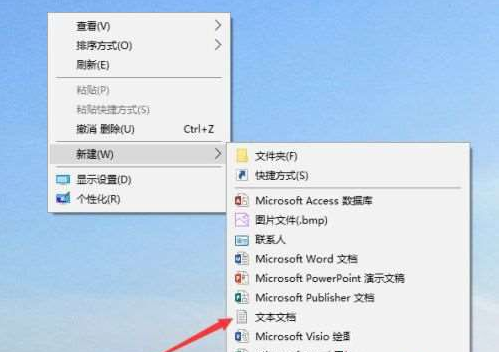
2、打开刚才新建的文本文档,将以下代码复制粘贴进去
Windows Registry Editor Version 5.00
; Change Extension's File Type [HKEY_CURRENT_USERSoftwareClasses.jpg]
@="PhotoViewer.FileAssoc.Tiff"
; Change Extension's File Type [HKEY_CURRENT_USERSoftwareClasses.jpeg]
@="PhotoViewer.FileAssoc.Tiff"
; Change Extension's File Type [HKEY_CURRENT_USERSoftwareClasses.gif]
@="PhotoViewer.FileAssoc.Tiff"
; Change Extension's File Type [HKEY_CURRENT_USERSoftwareClasses.jpg]
@="PhotoViewer.FileAssoc.Tiff"
; Change Extension's File Type [HKEY_CURRENT_USERSoftwareClasses.bmp]
@="PhotoViewer.FileAssoc.Tiff"
; Change Extension's File Type [HKEY_CURRENT_USERSoftwareClasses.tiff]
@="PhotoViewer.FileAssoc.Tiff"
; Change Extension's File Type [HKEY_CURRENT_USERSoftwareClasses.ico]
@="PhotoViewer.FileAssoc.Tiff"
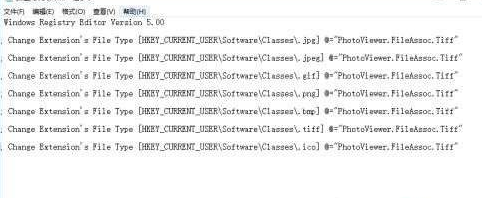
3、将代码粘贴进文本文档后,点击左上角的文件,在打开的下拉项中,选择保存即可;
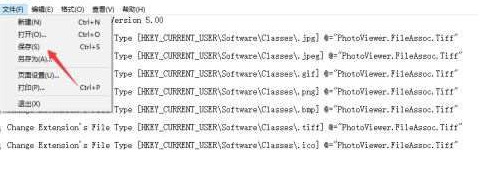
4、将该文本文档的文件名更改为Windows照片查看器.REG(后缀名由.txt更改为.REG);
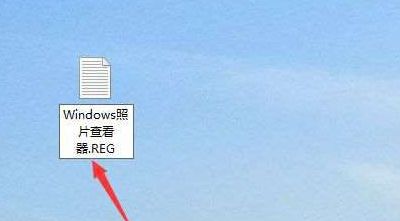
5、重命名会提示,可能会导致文件不可用,继续点击是即可;
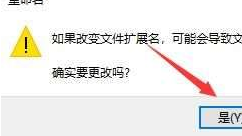
6、更改后缀名后,需要双击运行这个Windows照片查看器.REG注册表程序;
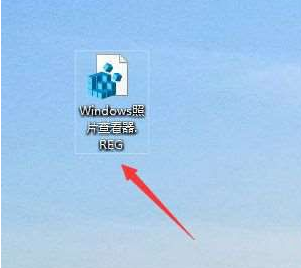
7、点击确定,将文件添加到注册表中;
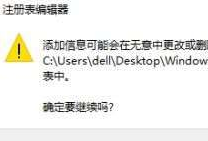
8、重启电脑后,右键点击选择一个图片文件,就可以看到打开方式中有Windows 照片查看器;
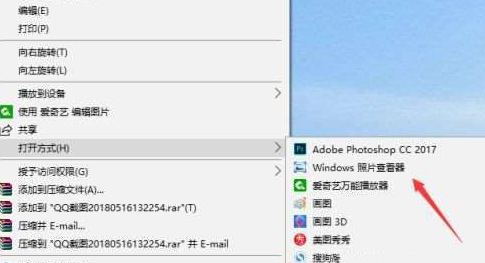
以上就是Windows 照片查看器不见了怎么办Win10文章,如果大家也遇到了这样的问题,可以按照这篇文章的方法教程进行操作。要想了解更多Windows资讯,请继续关注PE吧。



